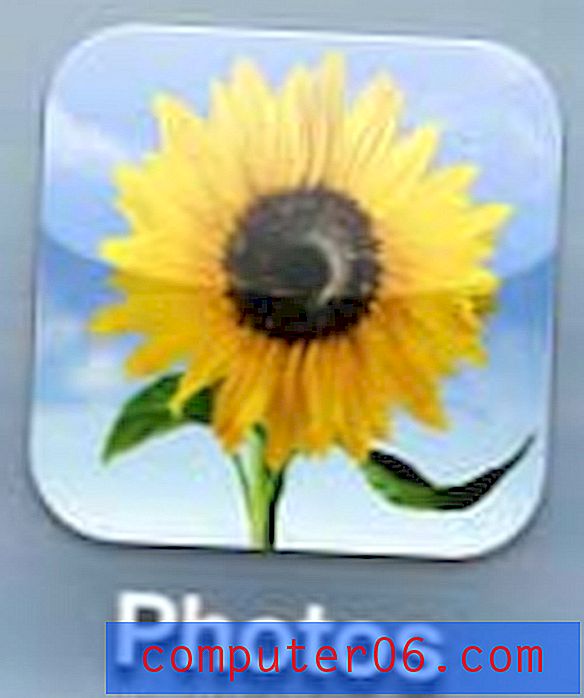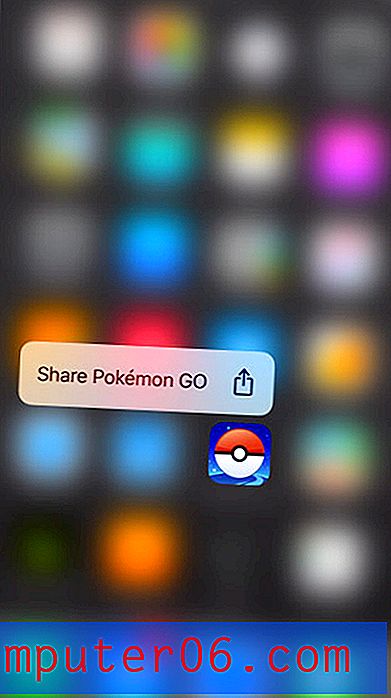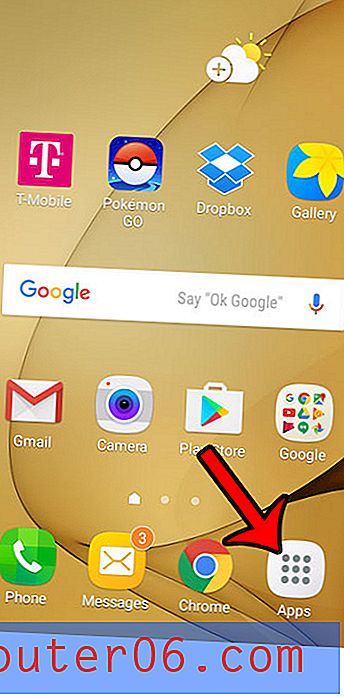Как да вмъкнем художествена или декоративна хоризонтална линия в Word 2010
Последна актуализация: 10 януари 2017 г.
Има много прост начин да вмъкнете основни хоризонтални линии в Microsoft Word 2010. Просто задръжте клавиша Shift на клавиатурата си, натиснете клавиша „_“ три пъти, след което натиснете Enter на клавиатурата си. Всичко това обаче ще е да вмъкнете скучна, тънка хоризонтална линия. Ами ако искате да вмъкнете декоративна линия, която има някакъв цвят или някакъв стил?
Ами Microsoft Word също ви дава възможността да направите това, въпреки че може да е малко по-трудно да се намери. Можете да вмъкнете подобна линия във всеки един момент от вашия Word документ, където искате да добавите малко креативност към обект, чиято цел е просто разбиване на абзаци от текст. Продължете да четете, за да научите как можете да вмъкнете художествена или декоративна хоризонтална линия в Microsoft Word 2010.
Добавяне на декоративна хоризонтална линия в Word 2010
Ако сте убедени, че тази опция съществува, то вероятно е защото сте я забелязали в нечий друг документ. И фактът, че просто си спомнихте, че го виждате, е доказателство за това колко ефективен елемент от страницата могат да бъдат тези художествени и декоративни линии. Повечето документи на Word изглеждат много сходни, така че нещо необичайно може да бъде голям фактор за изпъкването на вашия документ. Просто бях предположил, че тези различни хоризонтални линии, които виждах в Word документи, се вмъкват като снимки, но те са различен елемент от този. Прочетете урока по-долу, за да научите как да намерите и вмъкнете тези декоративни хоризонтални линии.
Стъпка 1: Щракнете двукратно върху документа, към който искате да добавите хоризонтална линия, за да отворите документа в Word 2010.
Стъпка 2: Щракнете върху точката в документа си, където искате да поставите реда.
Стъпка 3: Щракнете върху раздела Оформление на страницата в горната част на прозореца, след това щракнете върху бутона Страница за граници в секцията Фонови странички на навигационната лента. Word 2010 класифицира това като елемент на рамката на страницата, поради което трябва да го намерите в това меню.

Стъпка 4: Щракнете върху бутона Хоризонтална линия в долния ляв ъгъл на прозореца.
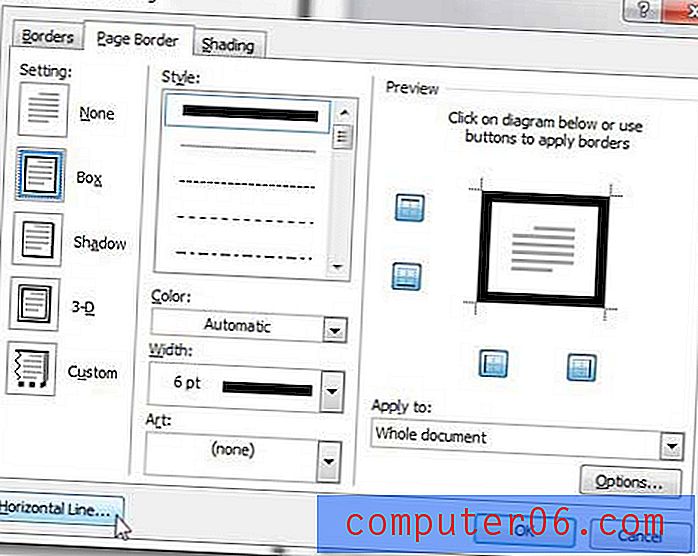
Стъпка 5: Превъртете списъка с опции, докато намерите декоративна хоризонтална линия, която харесвате. Ако търсихте например фантастична криволичеща линия, можете да намерите такава в това меню. Щракнете върху опцията веднъж, за да я маркирате в синьо, след което щракнете върху бутона OK, за да вмъкнете реда във вашия документ.
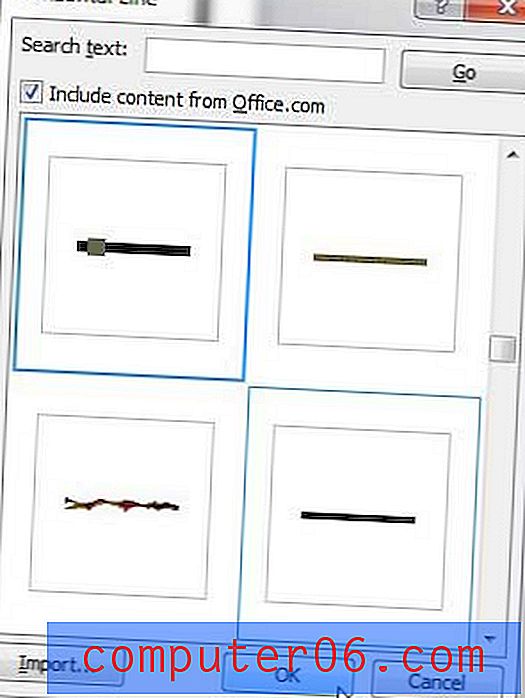
Стъпка 6: Можете да форматирате външния вид на хоризонталната линия, като щракнете с десния бутон върху мишката и след това изберете опцията Форматиране на хоризонтална линия . Това отваря прозорец за форматиране на хоризонтална линия, който можете да използвате, за да персонализирате размера и външния вид на линията.
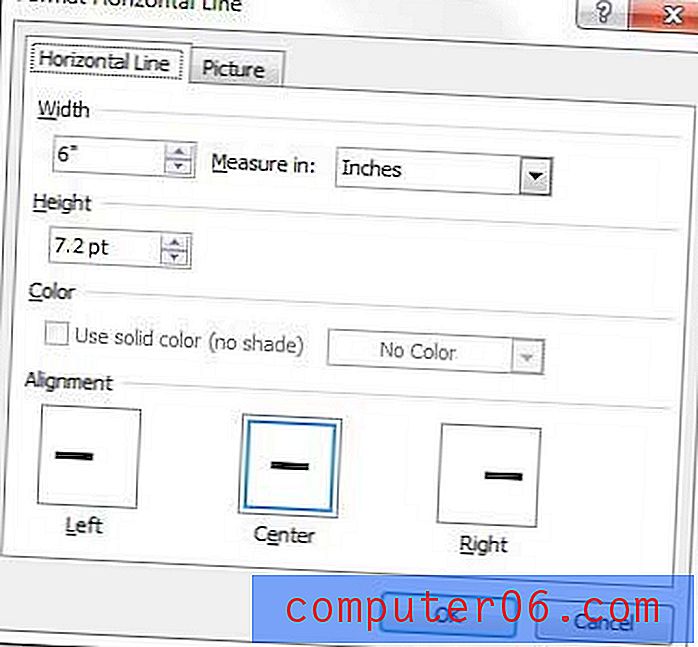
Наличните опции са изненадващо стабилни, така че трябва да можете да персонализирате художествената хоризонтална линия, колкото е необходимо за вашия документ.
Обобщение - Как да вмъкнете декоративна линия в Word 2010
- Кликнете върху раздела Оформление на страницата в горната част на прозореца.
- Щракнете върху бутона Page Borders .
- Кликнете върху бутона Хоризонтална линия
- Изберете вашата декоративна линия, след което щракнете върху бутона OK .
- Щракнете с десния бутон върху декоративната линия, след което щракнете върху опцията Форматиране на хоризонтална линия, за да направите промени.
Имате ли документ, който е написан изцяло с главни букви и търсите начин да промените това, без да препечатате цялото нещо? Научете как да преобразувате главни букви в малки букви в Word 2010 и да си спестите голямо главоболие.